Come trovare i contatti appena aggiunti su iPhone utilizzando l’app Scorciatoie
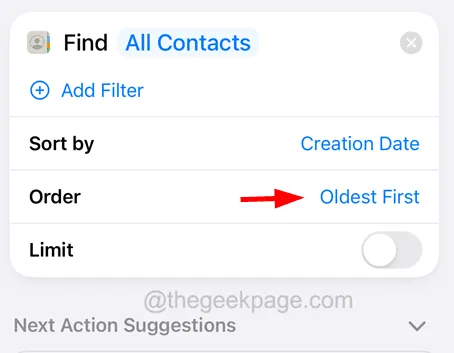
Come controllare i contatti appena aggiunti su iPhone utilizzando le scorciatoie
Passaggio 1: prima di tutto, dovresti aprire l’ app Scorciatoie sul tuo iPhone.
Passaggio 2: dopo l’apertura dell’app Scorciatoie, è necessario toccare l’ icona del simbolo Più in alto a destra, come mostrato di seguito.
Passaggio 3: una volta aperto il nuovo popup di scelta rapida, digitare Trova contatti sulla barra di ricerca chiamata Cerca app e azioni.
Passaggio 4: quindi selezionare l’ opzione Trova contatti sotto l’opzione Contatti come mostrato.
Passaggio 5: una volta terminato, fare clic sull’opzione Nessuno di Ordina per.
Passo 6: Ora scegli l’ opzione Data di creazione dall’elenco a discesa dell’opzione Ordina per come mostrato nello screenshot qui sotto.
Passaggio 7: subito dopo aver selezionato la data di creazione dall’elenco, vedrai l’ opzione Ordine .
Passaggio 8: tocca Prima il più vecchio.
Passaggio 9: ora fai clic sull’opzione Ultima prima dall’elenco a discesa.
Passaggio 10: Successivamente, abilita l’ opzione Limite attivando il suo interruttore.
Passaggio 12: ora ancora una volta devi digitare Mostra risultato nella barra di ricerca in basso.
Passaggio 13: selezionare l’ opzione Mostra risultato in Documenti come mostrato di seguito.
Passaggio 14: una volta terminato, dovresti rinominare questo collegamento toccando il nome del collegamento in alto e facendo clic su Rinomina.
Passaggio 15: rinomina questa scorciatoia come Scorciatoia appena aggiunta o qualsiasi altra cosa desideri.
Passaggio 16: infine, tocca l’ opzione Fatto .
Passaggio 19: per questo, tocca a lungo questo collegamento e seleziona l’ opzione Condividi dal menu contestuale come mostrato di seguito.
Passaggio 20: ora scorri verso il basso il menu di scelta rapida e fai clic su Aggiungi alla schermata principale.
Passaggio 21: quindi fare clic su Aggiungi nell’angolo in alto a destra come mostrato.



Lascia un commento